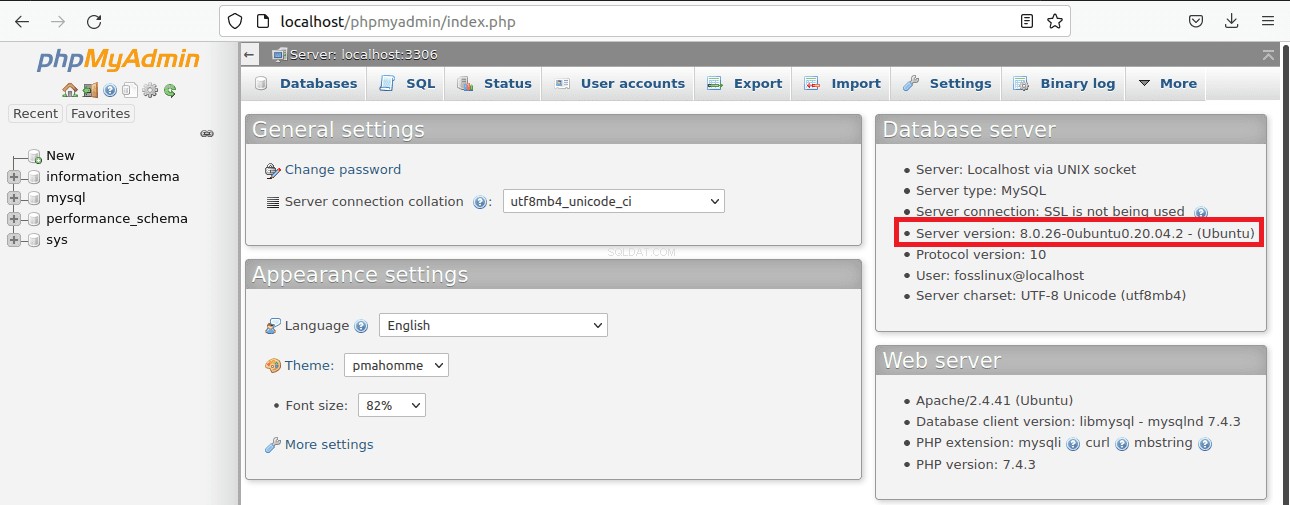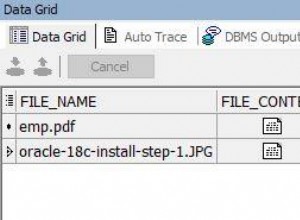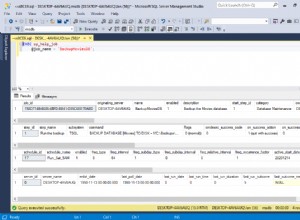MySQL adalah RDBMS (Relational Database Management System) open-source paling populer bersama dengan penggantinya, MariaDB. Oleh karena itu, penting untuk mengetahui versi MySQL yang Anda jalankan di komputer Anda. Selain itu, versi yang berbeda memiliki kemampuan kompatibilitas yang berbeda, sehingga mengetahui versi yang Anda jalankan di PC Anda.
Sejak awal, ada beberapa versi MySQL dengan fitur yang berbeda; maka sangat penting untuk diberitahu tentang versi yang Anda jalankan pada PC Anda. Misalnya, versi MySQL yang lebih lama memiliki kemampuan yang lebih rendah dibandingkan dengan versi terbaru. Tutorial artikel ini akan membantu Anda mempelajari cara memeriksa versi MySQL.
Beberapa aplikasi bersifat khusus versi. Karenanya Anda akan diminta untuk menginstal versi MySQL tertentu untuk menjalankan aplikasi itu. Dalam kasus seperti itu, pertama-tama Anda harus mengetahui versi MySQL yang benar sebelum melanjutkan ke proses instalasi.
Ikuti artikel ini jika Anda ingin mengetahui cara memeriksa versi MySQL yang terinstal di sistem Anda.
Catatan: Versi terbaru MySQL pada saat artikel ini ditulis adalah MySQL 8.0.26 yang dirilis pada Juli 2021. Seperti yang kita ketahui, banyak rilis lama yang didukung penuh yang dapat Anda periksa. Selain itu, mungkin ada rilis baru yang dapat dirilis di masa mendatang.
Ada berbagai cara yang dapat digunakan untuk memeriksa versi MySQL yang terinstal di sistem operasi mereka, seperti yang disorot di bawah ini:
Cara memeriksa versi MySQL dari baris perintah
Ini adalah opsi termudah untuk memeriksa versi MySQL. Buka terminal Anda dan masukkan perintah di bawah ini:
mysql -V


Catatan: Biner server MySQL dikenal sebagai mysqld. Oleh karena itu, untuk mendapatkan versi server, jalankan biner dengan bantuan pernyataan –version atau -V seperti yang ditunjukkan di bawah ini:
mysqld --version


Catatan: Perintah yang dijalankan di atas akan menampilkan versi MySQL yang diinstal kemudian akan keluar.
mysqladmin dapat digunakan untuk menanyakan versi MySQL karena ini adalah utilitas klien yang digunakan untuk melakukan operasi administratif pada server database.
Jalankan perintah di bawah ini untuk memeriksa versi MySQL yang terinstal menggunakan utilitas mysqladmin:
mysqladmin -V


Memeriksa versi MySQL dari MySQL Shell
Klien perintah utilitas MySQL digunakan untuk menentukan versi MySQL yang diinstal di sistem operasi Anda
Hubungkan ke server MySQL dengan mengetikkan perintah berikut pada shell MySQL
sudo mysql
Setelah server terhubung ke shell MySQL, versi MySQL akan tercetak di layar seperti yang ditampilkan pada gambar di bawah ini:
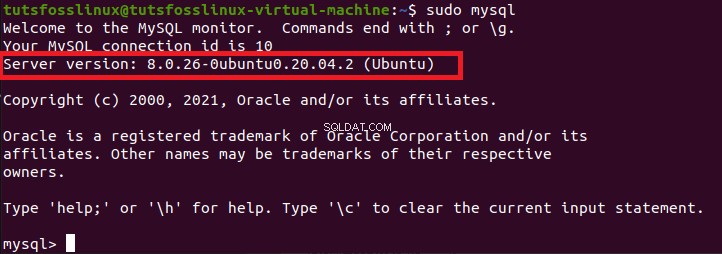

Catatan: untuk mendapatkan informasi lebih lanjut tentang versi terinstal MySQL dan semua komponen yang menyertainya, gunakan variabel versi kueri seperti yang ditunjukkan:
SHOW VARIABLES LIKE "%version%";
Ini akan menampilkan lebih banyak info tentang versi MySQL yang diinstal ditambah komponen yang menyertainya.
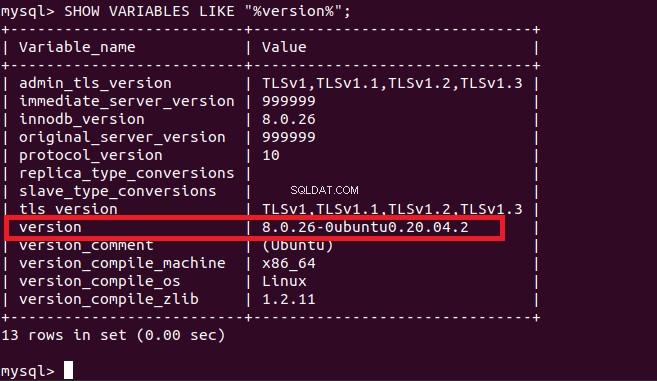

Selain perintah yang disebutkan, beberapa perintah lain dapat membantu menampilkan versi MySQL. Misalnya, jika Anda menjalankan perintah di bawah ini, itu akan menampilkan versi MySQL saja
SELECT VERSION ();
Atau
SELECT @@version;
Keluaran:
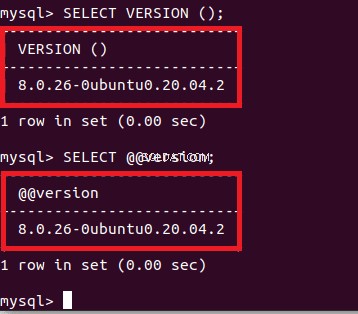

Saat Anda menggunakan perintah status, itu akan menampilkan status server plus versi MySQL. Untuk menggunakan perintah status, jalankan perintah berikut:
STATUS;
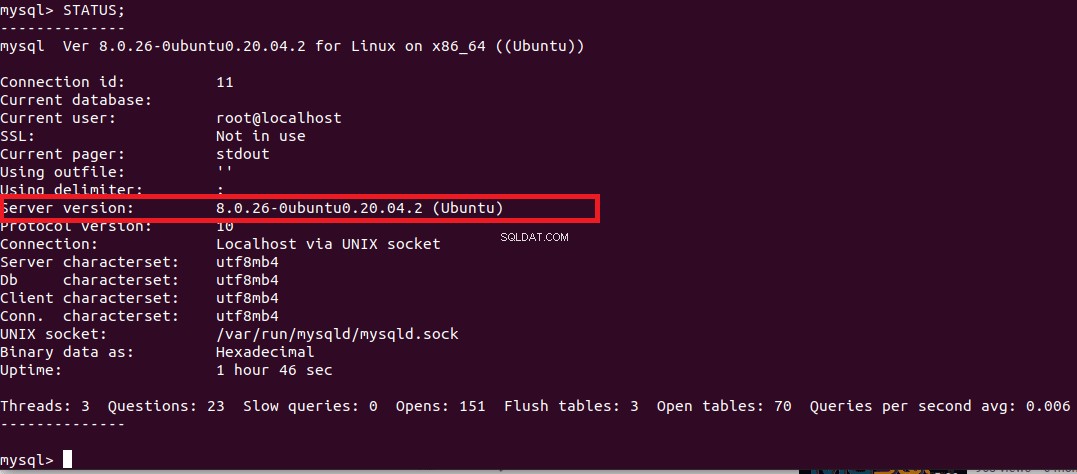

Periksa versi MySQL menggunakan MySQL Workbench
MySQL Workbench, yang dalam banyak kasus disebut sebagai MySQL GUI, adalah metode lain yang dapat digunakan untuk memeriksa versi MySQL yang terinstal di sistem Anda. Hubungkan ke server dengan bantuan meja kerja MySQL, ikuti langkah-langkah yang disorot di bawah ini:
Langkah 1: Klik pada server pada menu utama meja kerja MySQL.
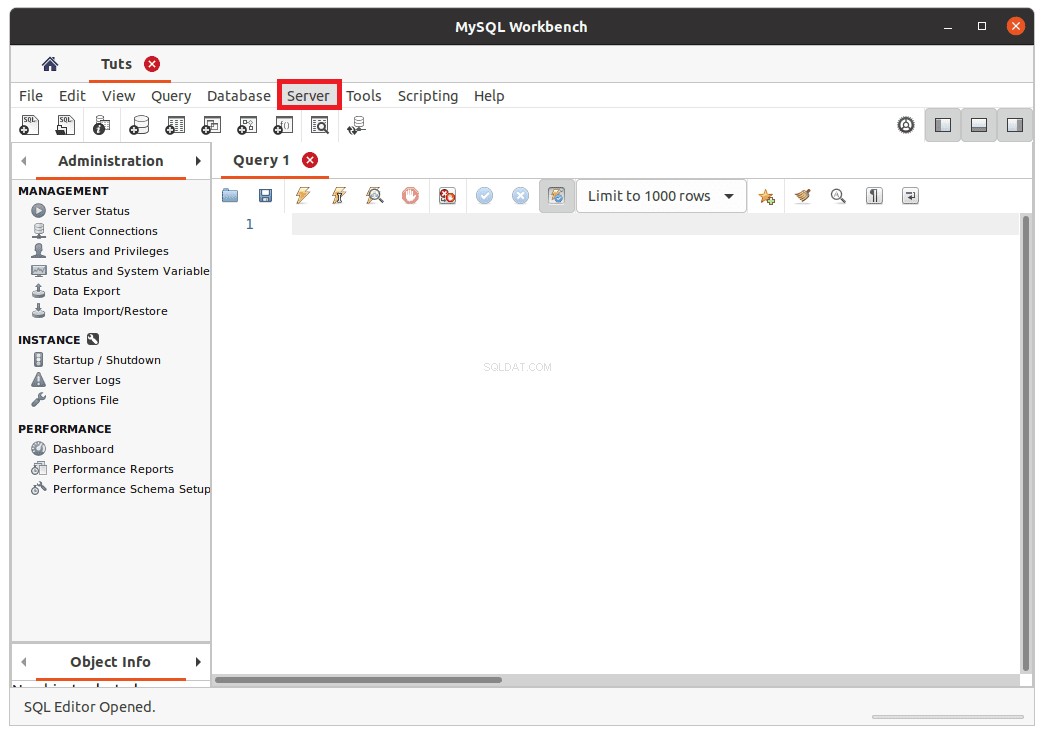

Langkah 2: Klik pada "Status Server." Status server akan menampilkan informasi server dan versi MySQL.
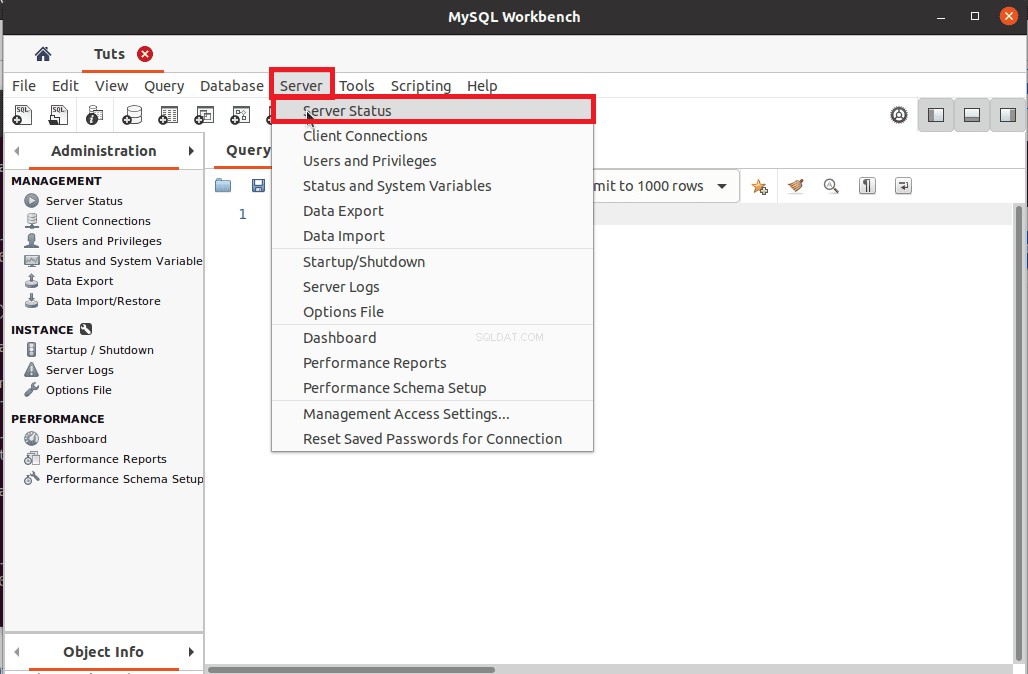

Keluaran:
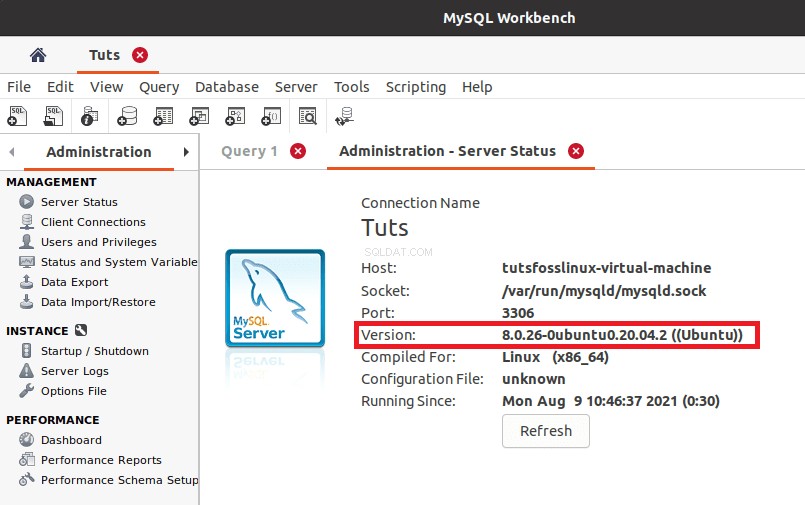

Catatan:Jika Anda belum menginstal dan mengkonfigurasi MySQL pada sistem operasi Anda, lihat “Cara menginstal dan mengkonfigurasi MySQL di Ubuntu” jika Anda menggunakan Ubuntu dan “Cara menginstal MySQL di Windows” jika Anda adalah pengguna Windows.
Cara memeriksa versi MySQL menggunakan Administrator MySQL (Alat GUI Gratis)
Pertama, pastikan Anda memiliki Administrator MySQL dan Anda terhubung ke server. Anda dapat mengunduh Administrator MySQL dari sini lalu ikuti petunjuk di layar untuk menginstalnya ke sistem operasi Anda. Setelah koneksi berhasil, klik "Informasi Server," yang dapat ditemukan di panel sisi kiri. Info server akan ditampilkan, ditambah versi MySQL.
Catatan:Pengembangan administrator MySQL telah dihentikan, menjadikan meja kerja MySQL sebagai alat GUI resmi dan utama.
Cara memeriksa versi MySQL menggunakan mysqladmin plus baris perintah
Versi MySQL dapat diperiksa menggunakan pernyataan mysqladmin dari baris perintah. Mysqladmin menyediakan informasi versi server dan informasi bermanfaat lainnya tentang server, seperti waktu aktif, tabel terbuka, dan banyak lagi. Jalankan perintah berikut untuk memeriksa versi MySQL menggunakan pernyataan mysqladmin.
mysqladmin -uroot -p -hlocalhost version
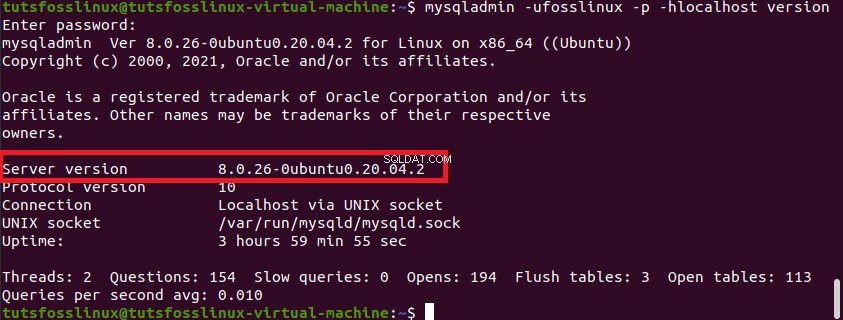

Cara memeriksa versi MySQL menggunakan phpMyAdmin
Ini adalah salah satu cara paling efisien untuk memeriksa versi MySQL yang terinstal di sistem Anda jika Anda tidak memiliki akses ke server melalui SSH.
Bahasa yang digunakan pada tahap ini adalah PHP. Admin PHP adalah program sumber terbuka dan gratis yang digunakan untuk mengelola dan memelihara MySQL; oleh karena itu, Anda tidak perlu khawatir menghabiskan banyak uang untuk menggunakan layanan ini. Selain itu, jangan panik karena kami tidak akan membahas lebih dalam tentang PHP karena kami bertujuan untuk memeriksa versi MySQL yang ada saja.
Tutorial ini mengasumsikan Anda telah menginstal dan mengatur PHP di sistem operasi Anda. Jika tidak, lihat “Cara menginstal phpMyAdmin dengan Lamp stack di Ubuntu.” Artikel ini telah membahas secara komprehensif semua langkah yang diperlukan dalam menginstal phpMyAdmin setelah proses instalasi selesai, sekarang login ke akun hosting Anda, dan buka Admin PHP.
Di sisi kanan beranda "phpMyAdmin", Anda akan melihat "Server database." Di bawah panel itu, Anda akan melihat "Versi server" MySQL diinstal ke sistem operasi Anda seperti yang ditunjukkan di bawah ini: